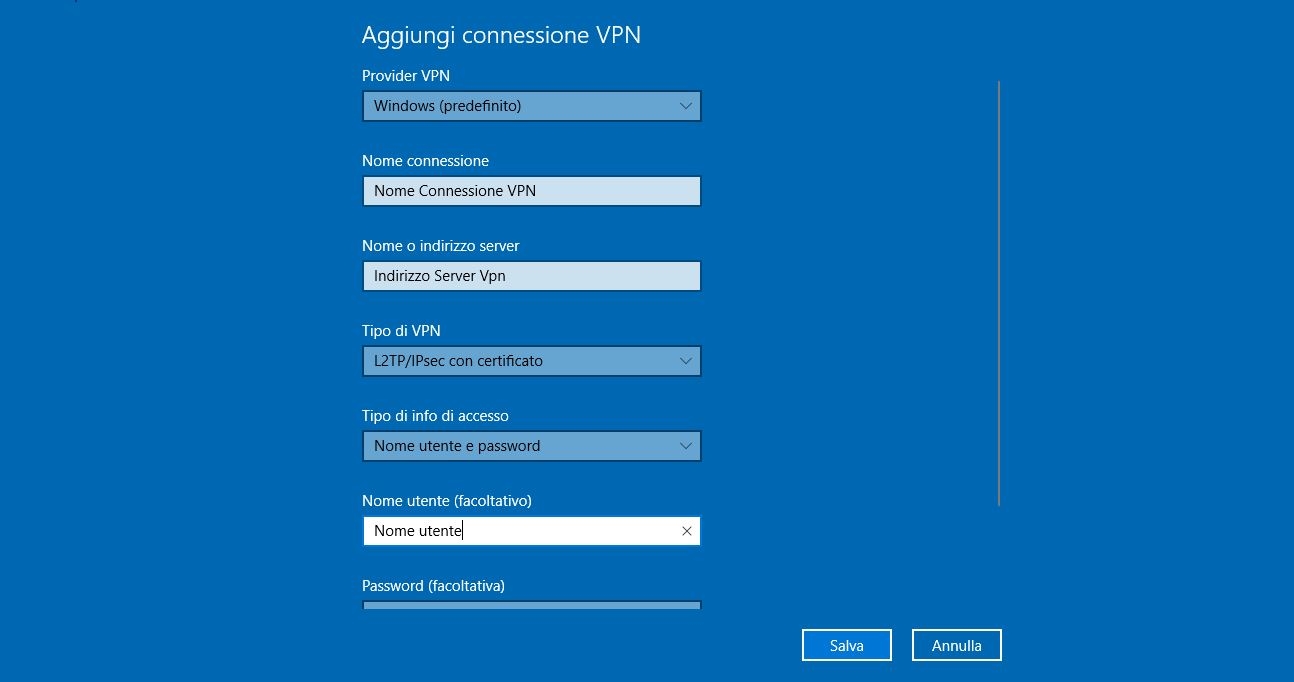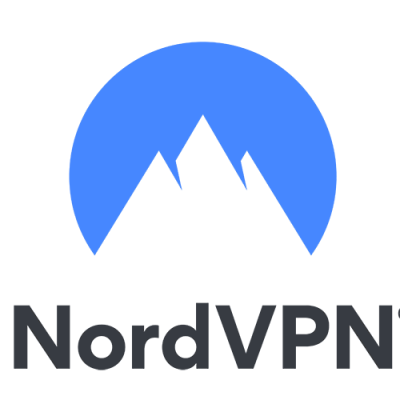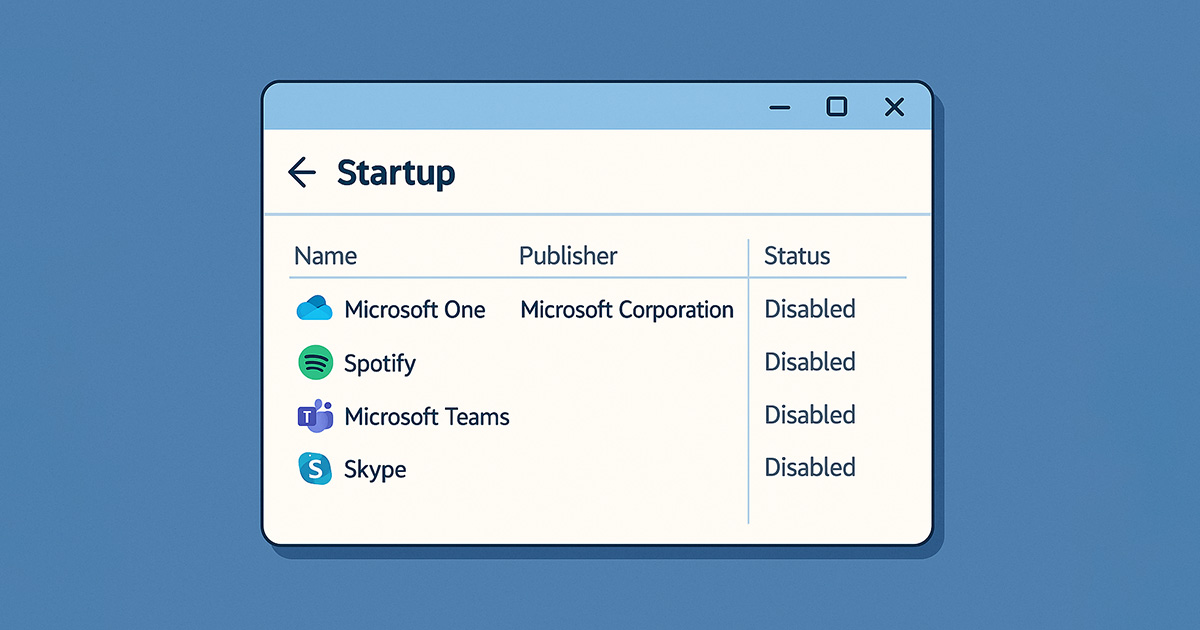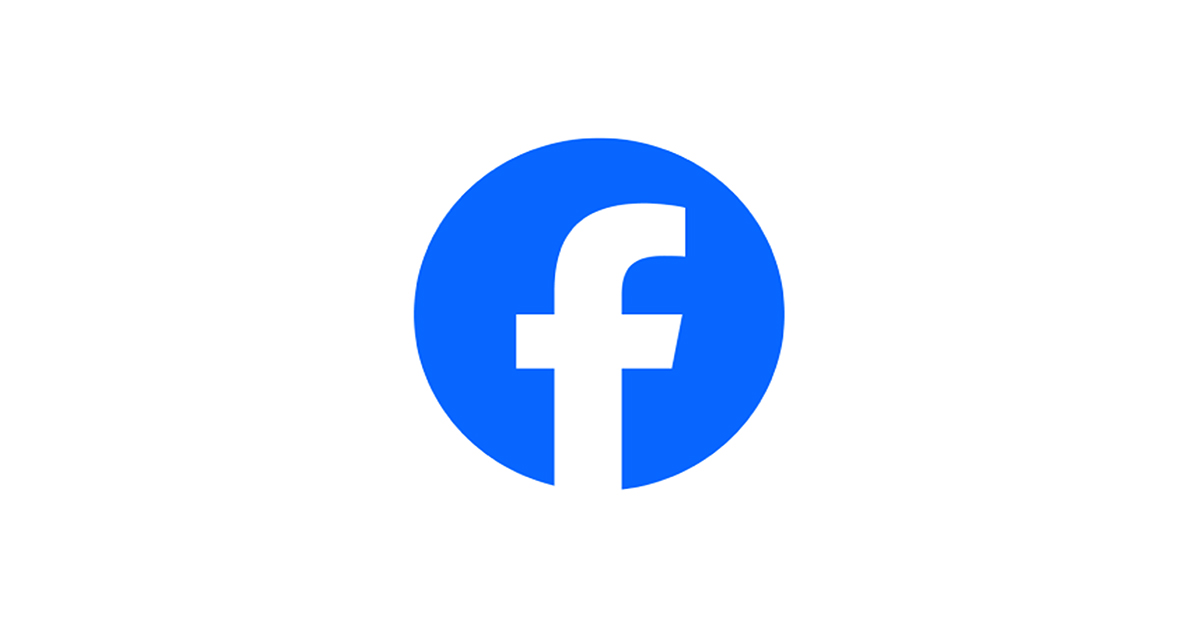Configurare una Vpn su Windows 10 è molto semplice, tra tutti i vantaggi c’è anche quello di avere un maggiore livello di sicurezza quando navighiamo nel vasto mondo d’internet.
Uno degli scopi principali di una Vpn è di poter sfruttare tutti i vantaggi di una rete privata, utilizzando reti pubbliche come ad esempio internet . Ad esempio una Vpn permette, a un’azienda, l'estensione a livello geografico di una rete locale privata e sicura che colleghi tra loro siti interni all'azienda stessa dislocati su un ampio territorio, realizzando, di fatto, una rete LAN "virtuale" e "privata", equivalente a un'infrastruttura fisica di rete dedicata, ciò permette di utilizzare le risorse da remoto ma come ci si trovassimo all’ interno dell’ azienda.
Una Vpn oltre a permettere di collegarsi da remoto a una rete privata, ha anche il vantaggio di potere instaurare una connessione che permette di navigare su internet con un maggior livello di sicurezza e un maggior controlla sulla privacy degli utenti. Infatti, negli ultimi anni sono nati numerosi servizi che danno agli utenti la possibilità di navigare su internet con una connessione Vpn che offre livelli più alti per salvaguardare la propria sicurezza e privacy, questo servizio si può trovare sia a pagamento che gratuitamente.
Come abbiamo spiegato tra i vari vantaggi di un Vpn c’è la possibilità di poter navigare in internet sfruttando una rete dislocata in modo da non lasciare traccia dei propri dati, proprio per questo motivo prima di configurare una connessione virtuale è consigliato valutare con molta accuratezza a quale provider Vpn affidarsi.
Arrivati a questo punto è logico immaginare che la prima cosa da fare, quando vogliamo sapere come configurare una Vpn, è quella reperire quante più informazioni possibili su quale sia il migliore servizio di Virtual Private Network, in tale caso basta fare un approfondita ricerca su internet, noi consigliamo di dare maggiore attenzione a quei servizi che danno ampio spazio a come implementano la privacy e sicurezza.
Una volta individuato il servizio Vpn che fa a caso nostro, possiamo configurare Windows 10 in modo da potere navigare tramite una rete virtuale privata.
Configurare una Vpn su un pc Windows 10 permette di avere una connessione più sicura alla rete aziendale o a Internet, utile ad esempio quando ci si collega da un Internet cafè o da un luogo pubblico analogo.
Configurare una Vpn.
Per configurare la Vpn basta seguire i seguenti passaggi:
- Selezionare il pulsante Start, poi cliccare su Impostazioni > Rete e Internet > VPN > Aggiungi connessione VPN.
- In Aggiungi connessione VPN inserire le seguenti informazioni:
- In Provider VPN inserire Windows (predefinito).
- Nella casella Nome connessione inserire il nome che si vuole dare alla Vpn.
- Nella casella Nome o indirizzo server, bisogna mettere l'indirizzo per il server VPN.
- In tipo VPN scegliere il tipo di connessione VPN che vogliamo creare.
- In Tipo d’info di accesso, va selezionato il tipo di credenziali da usare per la connessione.
- Una volta inserito tutti i parametri non resta che Seleziona Salva.
- Per specificare altre impostazioni della connessione VPN, ad esempio le impostazioni proxy da usare, basta selezionare la connessione Vpn e poi Opzioni avanzate.
Connettersi a una VPN.
Una volta configurato il profilo VPN, è possibile connettersi al rete virtuale privata nel seguente modo:
- Nella parte a destra della barra delle applicazioni seleziona l'icona Rete.
- Seleziona la connessione VPN che si vuole utilizzare, quindi compiere una delle operazioni seguenti:
- Se nella connessione VPN è visualizzato il pulsante Connetti, seleziona Connetti.
- Se in Impostazioni è visualizzato VPN, seleziona la connessione VPN, quindi scegliere Connetti.
- Se richiesto, inserire le credenziali di accesso.
Per verificare se si è connessi alla VPN, basta seleziona l'icona e osserva se sotto la connessione VPN è visualizzata l'opzione Connesso.
Né il sito né l’autore sono responsabili per eventuali danni causati da un cattivo utilizzo della seguente guida.
Informazioni Aggiuntive